如何在 Windows 11 上變更工作列顏色
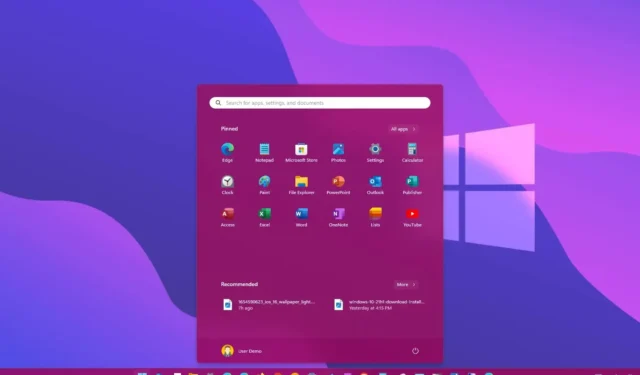
2023 年 10 月 20 日更新:在Windows 11上,工作列預設使用淺色方案,雖然您始終可以切換到深色模式,但您也可以選擇幾乎任何您想要的顏色。但是,更改此功能的強調色並不簡單,因為您必須使用特定的顏色模式,然後才能在「設定」應用程式中提供切換顏色的選項。
此外,為工作列選擇新顏色將變更「開始」功能表和其他元素的顏色,例如「快速設定」、「通知」、「搜尋」等。
在本指南中,您將了解在 Windows 11 上為「開始」功能表和工作列選擇不同顏色的步驟。
變更 Windows 11 上的工作列顏色
若要變更 Windows 11 上工作列的顏色,請使用下列步驟:
-
開啟Windows 11 上的「設定」 。
-
點擊個性化。
-
按一下顏色標籤。
-
在“選擇模式”設定中,選擇“自訂”選項。
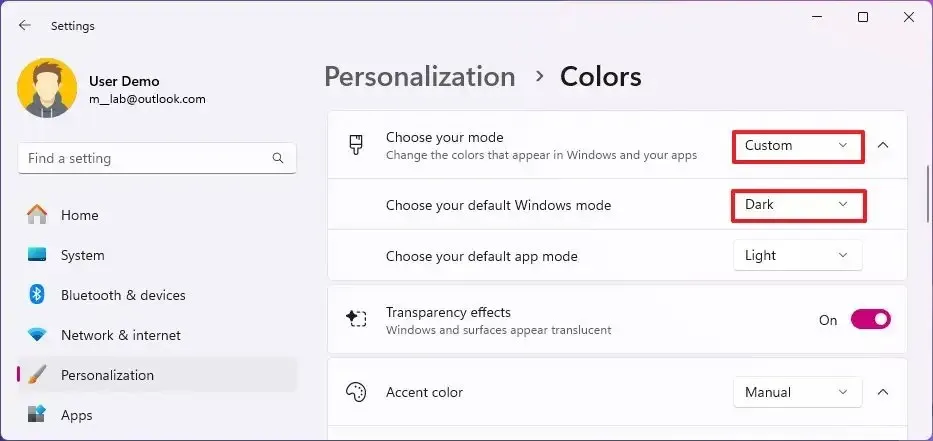
-
在「選擇預設 Windows 模式」設定中選擇「深色」選項。
-
開啟「在開始和工作列上顯示強調色」切換開關。
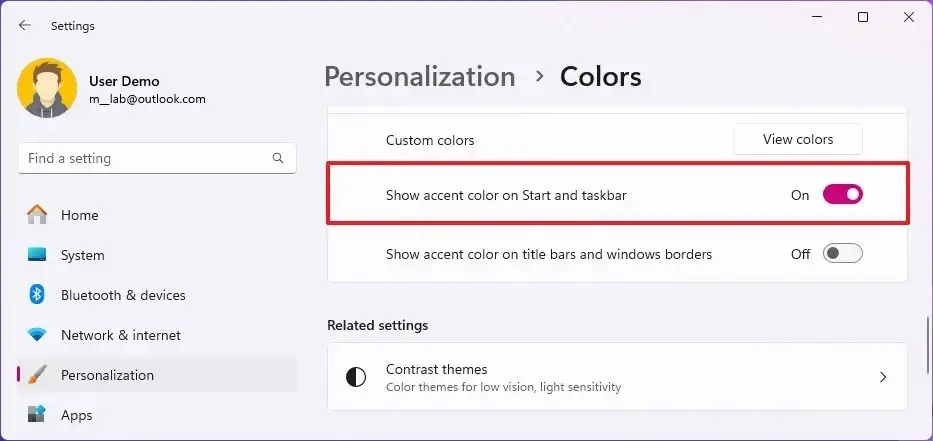
-
在“強調顏色”設定中選擇“手動”選項。
小提示:使用「自動」選項時,系統將根據桌面背景圖像產生顏色。
-
為工作列(和“開始”功能表)選擇新顏色。
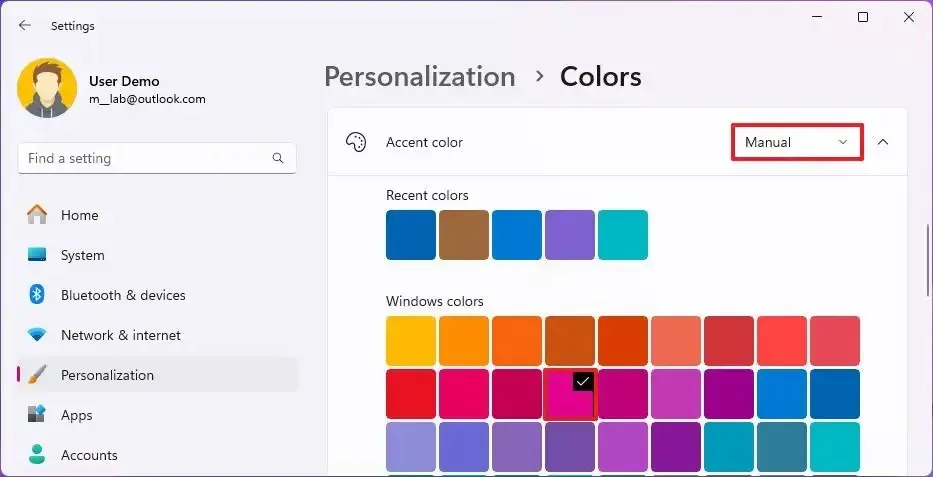
-
(可選)按一下「檢視顏色」按鈕以在「自訂顏色」設定中建立自訂顏色。
完成這些步驟後,Windows 11 工作列(和開始功能表)將反映您在設定頁面上選擇的顏色。
2023 年 10 月 20 日更新:本指南已更新,以確保準確性並反映新的變更。



發佈留言